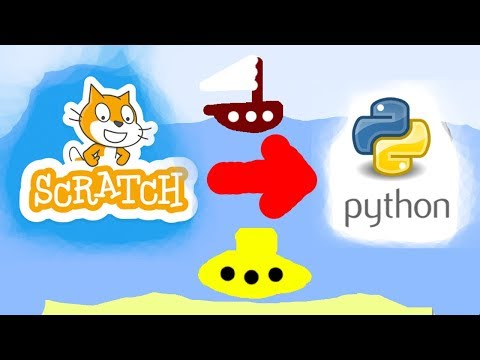Tento wikiHow vás naučí různé způsoby, jak otevřít a spustit skript Pythonu v systémech Windows, MacOS a Linux. Jednoduše instalace nejnovější verze Pythonu 3 z Python.org (nebo pomocí správce balíčků distribuce Linuxu) vám poskytne nástroje, které potřebujete k úpravě a spouštění skriptů v integrovaném vývojovém prostředí (IDE) s názvem IDLE. Skripty budete moci spouštět také pomocí příkazu python v okně terminálu nebo příkazového řádku. Také, pokud používáte Windows nebo macOS, můžete použít Python Launcher k rychlému spouštění skriptů Pythonu z Finderu nebo Průzkumníka souborů.
Kroky
Metoda 1 ze 3: Použití IDLE

Krok 1. Nainstalujte si do počítače Python 3 s IDLE
Pokud jste to ještě neučinili, budete si muset nainstalovat nejnovější verzi Pythonu (což je 3.8.3 k 5/20/2020), která je dodávána s integrovaným vývojovým prostředím (IDE) s názvem IDLE. Postup získání:
- Pokud používáte Linux, nainstalujte si nejnovější verzi Pythonu pomocí správce balíčků vaší distribuce a poté přejděte ke kroku 2. Pokud používáte Windows nebo macOS, pokračujte ve čtení.
- Přejděte na
- Klikněte na Soubory ke stažení odkaz v horní části stránky a vyberte svůj operační systém.
- Klikněte na Nejnovější vydání Pythonu 3 odkaz v horní části stránky.
- Přejděte do spodní části stránky do sekce „Soubory“.
- Pokud používáte Mac, klikněte na 64bitový instalační program macOS odkaz. Pokud používáte Windows, klikněte na Spustitelný instalační program Windows x86-64 odkaz.
- Jakmile je stahování dokončeno, poklepejte na instalační program (má název jako python-3.8.3-macOS10.9.pkg/exe) a při instalaci postupujte podle pokynů na obrazovce.
- Pokud používáte Windows, ujistěte se, že jste po výzvě vybrali možnost nainstalovat IDLE.

Krok 2. V počítači otevřete IDLE
Pokud používáte Mac, bude nyní na Launchpadu i ve složce Applications. Pokud používáte Windows, najdete ho v nabídce Start. Pokud používáte Linux, na příkazovém řádku zadejte idle a stiskněte klávesu Enter.

Krok 3. Klikněte na nabídku Soubor
Je to v levém horním rohu obrazovky na Macu a v levém horním rohu IDLE ve Windows nebo Linuxu.

Krok 4. Klikněte na Otevřít
Zobrazí se výběr souborů.

Krok 5. Vyberte svůj soubor Python a klikněte na Otevřít
Skript by měl končit příponou souboru ".py". Tím se otevře skript pro úpravy.
Pokud chcete spustit skript Pythonu, pokračujte dalším krokem. V opačném případě můžete skript upravit podle potřeby v IDLE

Krok 6. Klikněte na nabídku Spustit
Je to v řádku nabídek v horní části obrazovky (nebo v horní části IDLE v systému Windows a Linux).

Krok 7. Klikněte na Spustit modul
Tím se spustí váš skript Python v IDLE.
Metoda 2 ze 3: Použití Pythonu na příkazovém řádku

Krok 1. Nainstalujte si Python 3, pokud jste to ještě neudělali
Pokud s Pythonem teprve začínáte, nezapomeňte si před pokračováním nainstalovat nejnovější verzi.
- Pokyny k instalaci najdete v kroku 1 metody Používání IDLE.
- Pokud používáte Linux, možná už máte nainstalovaný Python 3. Pokud ne, získejte nejnovější verzi pomocí správce balíčků vaší distribuce.

Krok 2. Otevřete Terminál (macOS/Linux) nebo Příkazový řádek (Windows)
Zde je postup:
- Mac: Otevřete Finder a přejděte na Aplikace > Utility. Dvojklik Terminál v seznamu.
- Windows: Do vyhledávacího pole systému Windows zadejte příkazový řádek a klikněte na Příkazový řádek ve výsledcích vyhledávání.
- Linux: Stiskněte klávesy Control + alt="Obrázek" + T nebo klikněte na Terminál ikonu na ploše.

Krok 3. Pomocí příkazu cd zadejte adresář, který obsahuje váš soubor Python
Hledaný soubor by měl končit příponou souboru ".py".
- Pokud například používáte Mac a váš soubor.py je na ploše, zadejte cd ~ Desktop a stiskněte klávesu Return.
- Pokud používáte Windows a váš soubor.py je ve složce Dokumenty, zadejte cd Dokumenty a stiskněte Enter. Nebo pokud ještě nejste ve svém uživatelském adresáři, použijte místo toho úplnou cestu (cd C: / Users / Yourname / Documents).

Krok 4. Napište python a stiskněte Enter nebo Return
Pokud se například soubor nazývá script.py, zadáte python script.py. To spustí skript v Pythonu.
Pokud používáte Linux nebo macOS a máte nainstalovanou starší verzi Pythonu, zkuste místo toho použít python3. Tím je zajištěno, že místo Pythonu 2 používáte překladač Pythonu 3
Metoda 3 ze 3: Použití Pythonu Launcher pro Windows nebo macOS

Krok 1. Nainstalujte si Python 3, pokud jste to ještě neudělali
Pokud nemáte nainstalovaný Python 3, můžete jej získat z
Pokyny k instalaci najdete v kroku 1 metody Používání IDLE

Krok 2. Přejděte na skript Pythonu ve Finderu nebo Průzkumníku souborů
Soubor by měl končit příponou souboru ".py".

Krok 3. Klepněte pravým tlačítkem na soubor Python a vyberte Otevřít pomocí
Seznam aplikací se rozšíří.

Krok 4. Klikněte na Spouštěč Pythonu
To spustí skript v Pythonu Launcher.